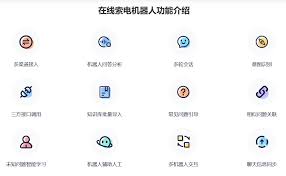Win7电脑快速关机设置技巧:一键加速关机体
在windows 7操作系统中,快速关机是一个让许多用户梦寐以求的功能。无论是为了节省时间,还是提升工作效率,掌握快速关机的方法都显得尤为重要。本文将全方位解析windows 7电脑快速关机的设置方法,带你走进高效关机的世界。
最直接且常用的方法是通过开始菜单关机。只需点击屏幕左下角的“开始”按钮,找到并点击“关机”按钮,即可轻松实现关机。这对于大多数用户来说,是最简单且直观的方式。
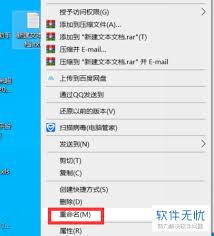
然而,对于追求极致效率的用户来说,快捷键无疑是更佳选择。windows 7提供了多种快捷键组合,让用户能够迅速关机。例如,按下“ctrl+alt+delete”组合键后,选择“关机”选项;或者按下“alt+f4”组合键,在弹出的对话框中选择“关机”。此外,按下“win+r”组合键打开运行对话框,输入“shutdown -s -t 0”命令并回车,也能立即执行关机操作。这些快捷键组合不仅简单易记,而且能够大大节省用户的时间。
除了快捷键,创建关机快捷方式也是实现快速关机的一种有效方法。首先,在桌面空白处右键点击,选择“新建”-“快捷方式”。在“创建快捷方式”向导中,输入“shutdown -s -t 0”作为位置,点击“下一步”。然后,为这个快捷方式命名,如“快速关机”,点击“完成”。之后,你可以将这个快捷方式放在桌面或其他容易访问的位置,需要关机时只需双击它即可。这种方法不仅方便实用,而且能够自定义快捷方式的图标和名称,让用户的桌面更加个性化。
此外,windows 7还允许用户通过修改注册表来优化关机速度。不过,这种方法相对复杂且有一定风险,建议仅在有经验的用户中尝试。具体来说,可以通过快捷键“win+r”打开运行对话框,输入“regedit”进入注册表编辑器。然后依次展开到hkey_local_machinesystemcurrentcontrolsetcontrol目录,找到waittokillservicetimeout文件。选中该文件后,右键点击修改,将默认的数据值从12000减小为5000或更小(但不建议设置得太过短,以免造成资料流失)。这样设置后,系统在关机时会更快地终止服务,从而提升关机速度。
当然,除了以上方法外,还有一些日常操作习惯也能帮助提升关机速度。例如,在关机前关闭所有不必要的程序;定期进行磁盘碎片整理;使用优化大师等工具进行系统性能优化等。这些操作虽然看似繁琐,但对于提升系统整体性能和关机速度都有不小的帮助。
综上所述,windows 7电脑快速关机的设置方法多种多样,既有简单易用的快捷键和快捷方式,也有需要一定技术基础的注册表修改。选择适合自己的方法,让关机操作更加高效便捷。希望本文能够帮助你掌握快速关机技巧,享受更加流畅高效的电脑使用体验。